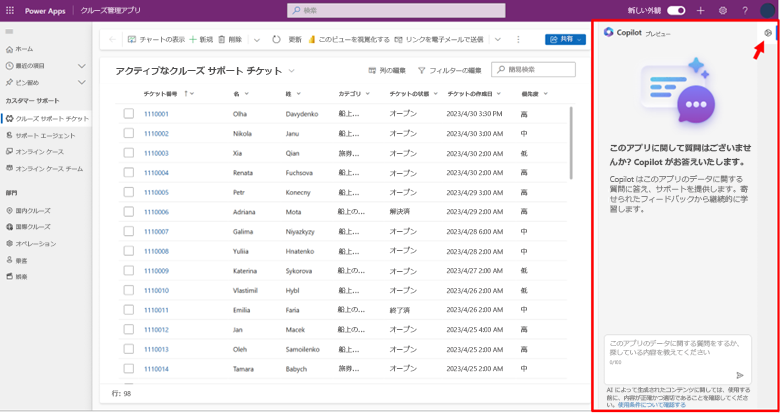モデル駆動型アプリのアプリユーザー向けにCopilotを追加する
Power Apps のモデル駆動型アプリ向けCopilotは、アプリ ユーザーが自然言語での会話を通じてアプリ内のデータに関する分析情報を取得できるようにする次世代AI選択 です。 Copilot は、AI を活用した分析情報とわかりやすいアプリ ナビゲーションを使用して、アプリ ユーザーの生産性が向上するようサポートします。
重要
この機能はDynamics 365アプリで一般提供されており、プレビュー機能 として利用できます Power Apps。
- この機能を使用するには、環境の言語が英語に設定されている必要があります。
- Copilotを使用するための前提条件として、Generative AI機能のリージョン間でのデータ移動を許可する必要があります Power Apps。 この手順は、組織と環境が異なる地域にある場合に特に重要です。 詳細については、 コパイロットと生成AI機能を有効にするをご覧ください。
- プレビュー機能は運用環境での使用を想定しておらず、機能が制限される可能性があります。 これらの機能を公式リリースの前に使用できるようにすることで、顧客が一足先にアクセスし、そこからフィードバックを得ることができます。
- 詳細については、条件のプレビュー を参照してください。
- この機能は、Azure OpenAI Service によって提供されます。
- この機能は、使用制限またはキャパシティ調整の対象となる場合があります。
有効にすると、モデル駆動型アプリで、右側のナビゲーション バーにある Copilot アイコンから Copilot にアクセスできます。 Copilot ウィンドウは、必要に応じて開いたり最小化したりできます。
モデル駆動型アプリの Copilot チャットは、環境内の Microsoft Dataverse テーブル データに関する質問に答えることができます。 Copilot は、アプリの操作にも役立ちます。 たとえば、ユーザーが「 オンラインケースに移動してください 」または「 クルーズ サポート チケットを表示してください」と入力すると、Copilotは関連するアプリ画面を自動的に開きます。 詳細については、 モデル駆動型アプリでCopilotチャットを使用する をご覧ください。
環境 でモデル駆動型アプリのCopilotを有効にする
Power Platform 管理者は、 Power Platform アシスタント で、環境内のすべてのユーザーに対してモデル駆動型アプリのCopilot機能を有効にします。
重要
- モデル駆動型アプリのアプリ ユーザー向けのCopilotは、デフォルトでは有効になっていません。 管理者は、 Power Platform 管理センター で自分の環境に対してこの機能を手動で有効にする必要があります。
- 顧客管理キー または 顧客ロックボックス を持つエンタープライズ データ環境では、 Dataverse に保存されているデータが使用されないという質問と回答。 Copilotから回答が得られる場合もありますが、その回答はあなたのデータに基づくものではありません。 Dataverse
https://admin.powerplatform.microsoft.com の Power Platform 管理センターにサイン インします。
ナビゲーション ウィンドウで、環境 に移動し、モデル駆動型アプリのアプリ ユーザーに対して Copilot を有効にする環境を選択します。 コマンド バーでこの環境に対して 設定 を選択します。
選択した環境の 設定 で、 製品 > 機能 を選択します。
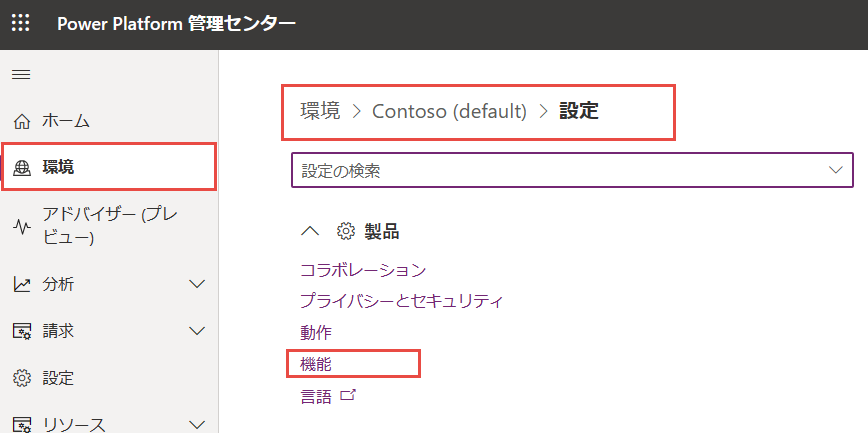
機能 セクションで、キャンバス アプリとモデル駆動型アプリで AI を活用したチャット エクスペリエンスを使用してデータを分析することをユーザーに許可する の値を、環境に適した設定に設定します。
- 既定。 Copilot チャットは、Power Apps ライセンス環境では無効で、Dynamics 365 ライセンス環境では有効 です。
- オン。 Copilot チャットは、環境のライセンス タイプに関係なく、環境に対して有効になります。
- オフ。 Copilot チャットは、環境のライセンス タイプに関係なく、環境に対して無効になります。
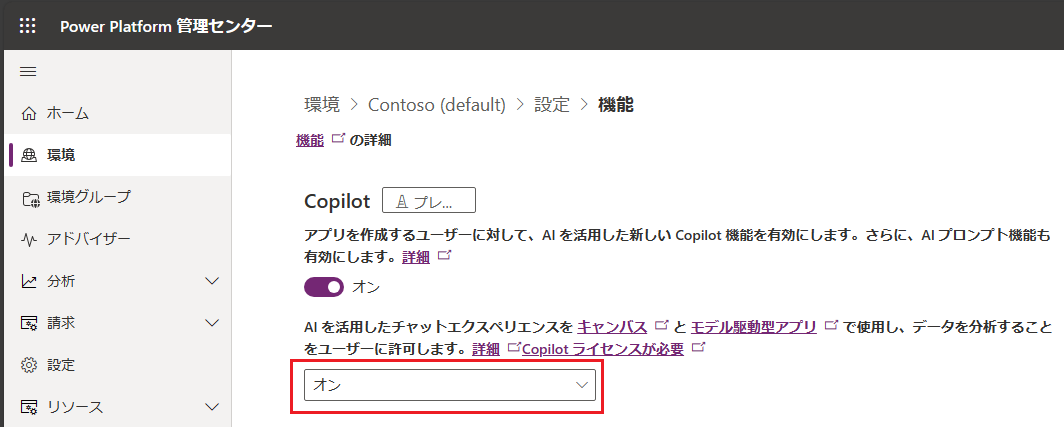
変更を保存します。
モデル駆動型アプリのCopilotを無効にする
メーカーは特定のモデル駆動型アプリに対してCopilotを無効にすることができます。 アプリ デザイナーで 編集 用のモデル駆動型アプリを開き、コマンド バーで 設定 を選択します。 設定 画面で 予定 を選択し、Copilot コントロール を デフォルト または オフ に設定して、保存 を選択します。
変更を有効にするために、モデル駆動型アプリを保存、公開します。
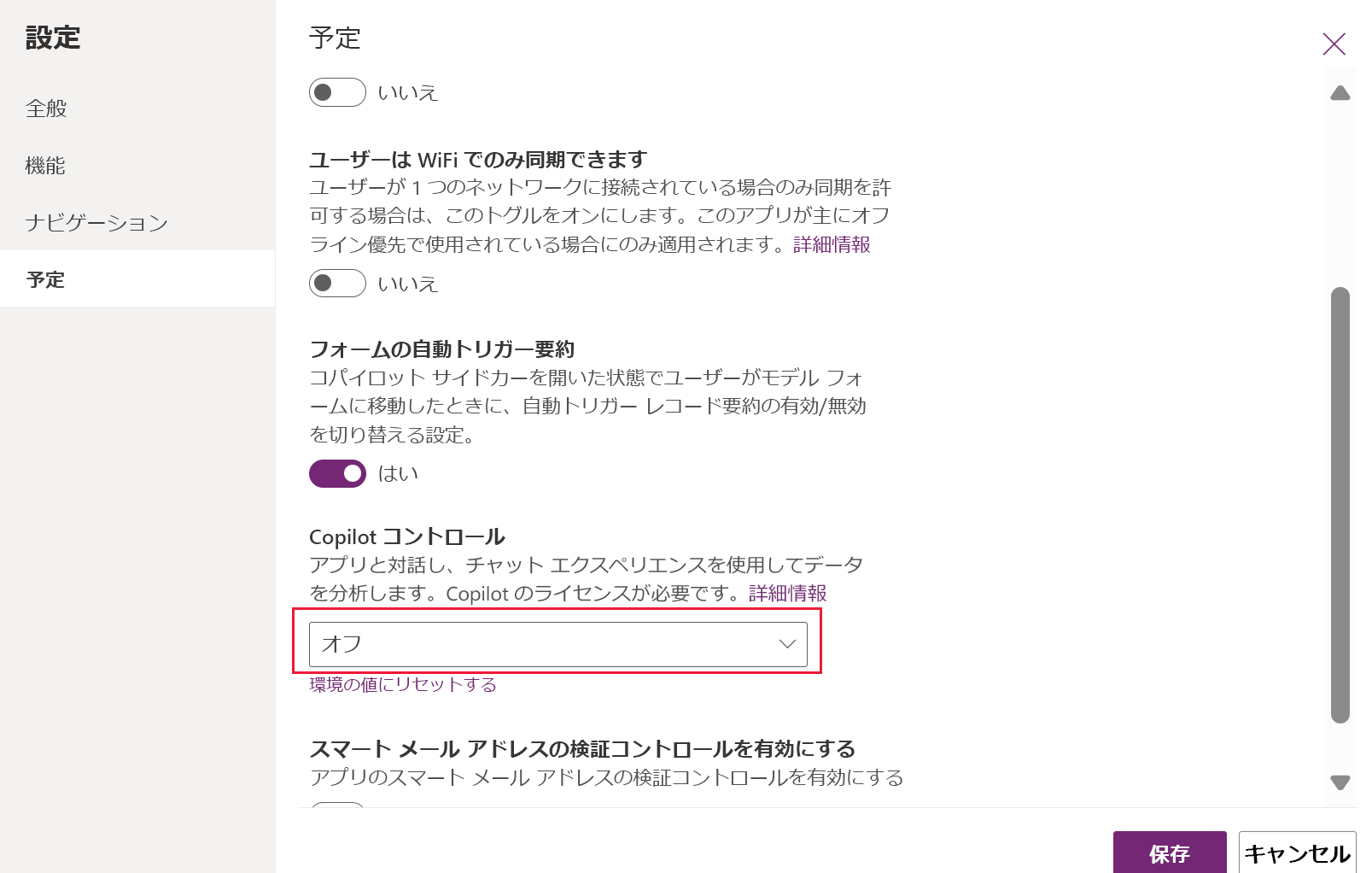
環境の値にリセットする
メーカーは、アプリ設定の [今後の予定] タブで [環境 値にリセット] を選択することで、アプリのCopilotコントロールを 環境 設定と一致するように設定できます。
Copilot でフィードバックを提供する
Copilotの応答を改善するためのフィードバックを提供するには、アプリ ユーザーは各Copilotの後に「親指を立てる」または「親指を下げない」アイコンを 応答 できます。 オプションで、アプリ ユーザーは、気に入った点や問題点、Copilotをどのように改善してほしいかについて、自分の言葉でフィードバックを提供できます。
アプリ ユーザーのフィードバックを無効にする
Power Apps にサインインします。
テーブル に移動してから 組織 テーブルを開きます。
組織の列とデータ セクションで、+nnn 追加 をクリックして列の検索ボックスを表示します。
検索ボックスで、 「ユーザーがApp Copilotにフィードバックを提供できるように許可する」 列を検索します。
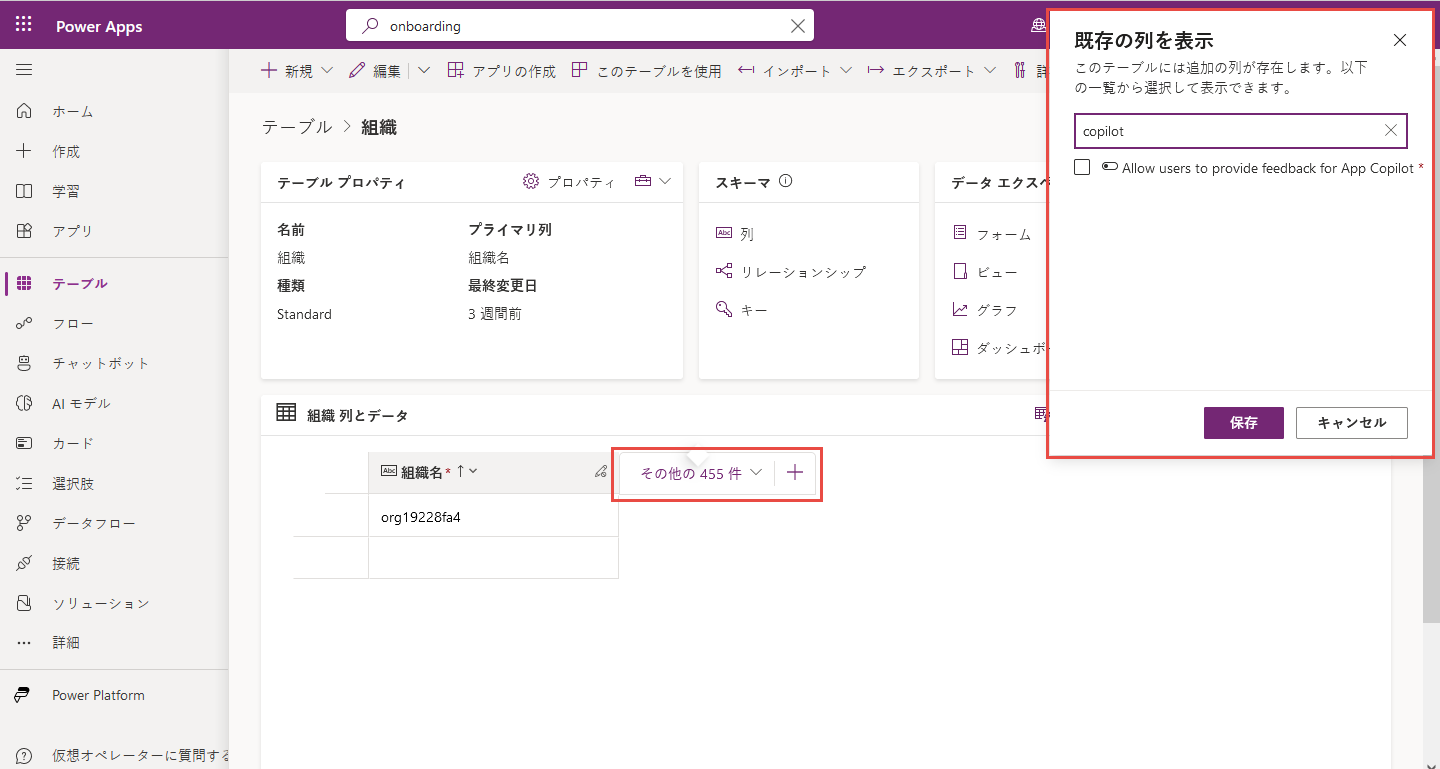
列を いいえ に設定してからテーブルを 保存 します。
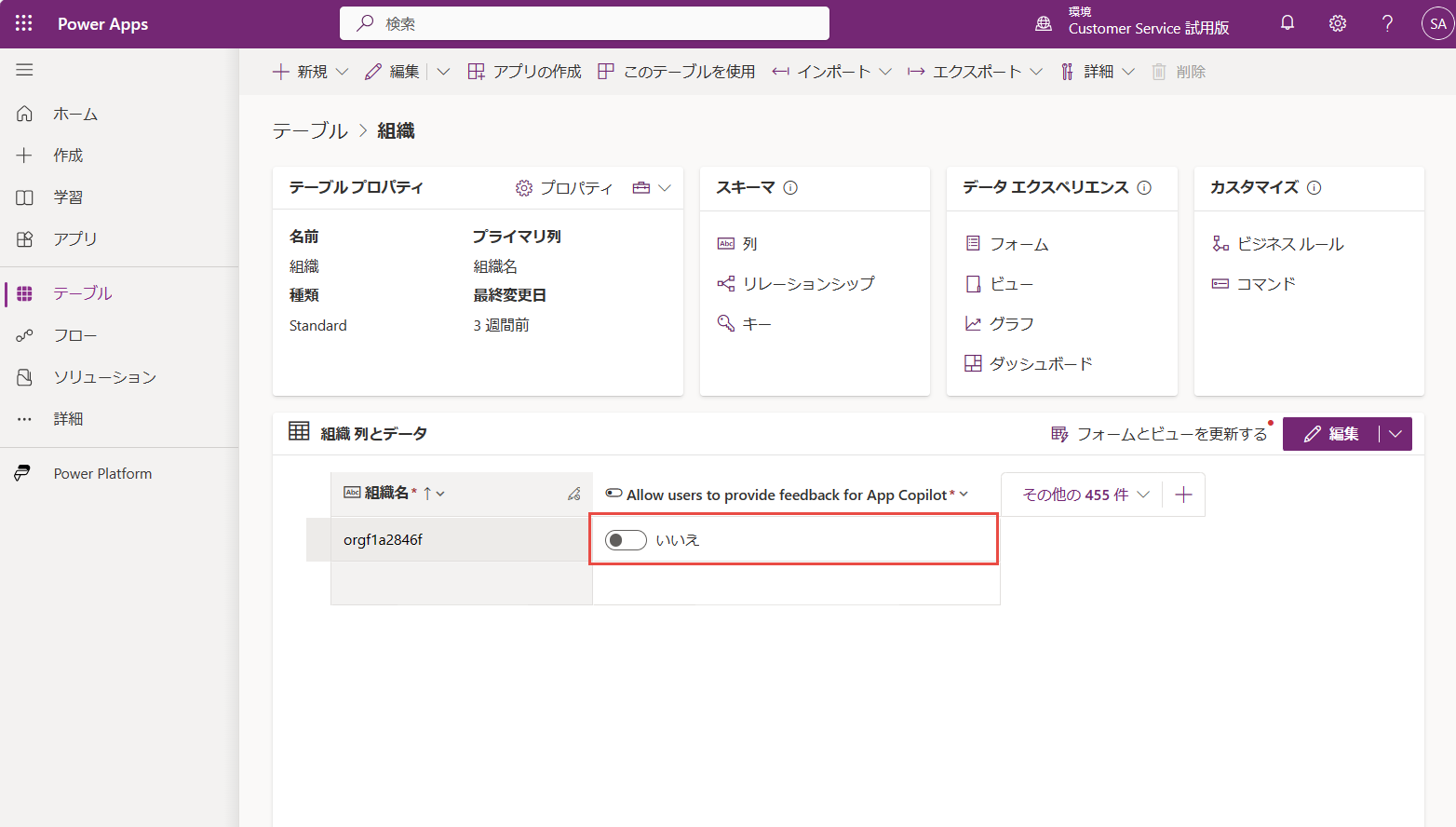
既知の制限
- アプリ ユーザー用 Copilot ユーザーは読み取り専用操作で Dataverse から情報を取得できます。 つまり、ユーザーはクエリに一致するデータのみを表示でき、データに変更を加えることはできません。
- 作成、更新、またはCopilotの有効化または無効化、メモの作成などのその他の一般的なアクションはサポートされていません。
- 要約 スキル機能は Dynamics 365 Sales Copilot では使用できますが、アプリ ユーザー用 Copilot では使用できません。
- アプリ ユーザー向けのCopilot は、 Power Apps モバイル アプリではサポートされていません。